
WordPressのインストール時にサブディレクトリ「/wp」などにインストールしてしまった場合にルートディレクトリ(ドメイン直下)に移動させる方法をご紹介します。もしすでに運用している場合の301リダイレクト設定も解説!
- WordPressのURLで最後に「.com/wp」が入っているのを「.com」などドメイン直下に変更する方法
- 「https://aaa.com/wp」⇒「https://aaa.com/」に変更方法
- 301リダイレクト設定して旧アドレスから新アドレスに転送
- パーマリンク設定と内部リンクや画像URLの一括変更
 マメ子
マメ子 「https://aaa.com/wp」みたいになって、この「/wp」って消せないの?
 マメボー
マメボーWordPressの手順書などを見ると別フォルダにWordPressをインストールしよう~みたいに書かれている場合も多く、
知らず知らず手順書通りに進めると、下記のようにドメインの後ろに「/wp」とか入ってしまう場合もあります。
https://aaa.com/wp
レンタルサーバーのWordPress簡単インストールなどもサブディレクトリの部分が空白で、
「例/wp」とか書かれているので、ついつい入れてしまって、
気がついたらURLに「/wp」が付いていた・・・ってケースも多いですよね。
もちろんこのままでも支障はないのですが、どうしても見栄えを気にする方に向けて修正方法をご紹介します。
「https://aaa.com/wp」
「https://aaa.com/」
それでは早速解説していきます。
「/wp」はWordPressインストール時の罠!?
こんにちは、マメボーです。
WordPressインストール時の罠!?
結構いただく質問なのですが、WordPressのインストール時に、サブディレクトリにインストールしてしまい、
ルートディレクトリに移動させたいって問い合わせを結構頂きます。
https://aaa.com/wp
https://aaa.com/
こんな感じですね。
いろいろなWordPressのインストール方法や手順などを見ると、たまにサブディレクトリへのインストール方法が紹介されていますので、
知らず知らずやってしまう罠でもあります。
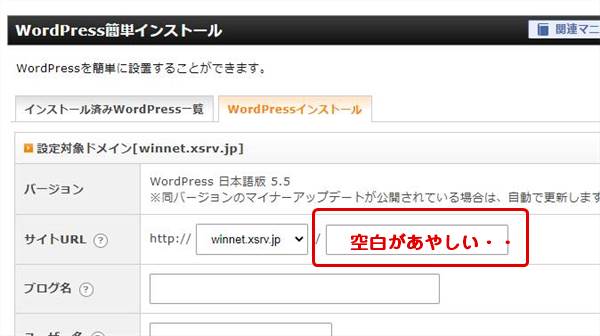
こちらはエックスサーバーの管理画面ですが、WordPressの簡単インストール時、サブディレクトリーの部分を空白にすれば良いのですが、
「ないか何か入れないと・・・」って思ってしまうんでですよね。
 マメ子
マメ子 同じようにやってしまった。。。って人・・・
作りたてなら、もう一度インストールし直せば良いですが、
もう今更、後に引けないって方のために、ルートディレクトリへの変更方法をご紹介します。
リスクはあるので、支障がないならそのままでも良いよ!
 マメボー
マメボーまず、変更前に一点だけ注意しておきましょう!
「/wp」を消すってことは、URLのすべてを変更することになるので、今までのサイト評価に何かしらの影響が出るって可能性があります。
トップページを変えるってことは、今までの記事URLのすべても変更になるので、運営歴が長ければ長いほど影響力は大きくなります。
少し脅した感じですが、検索エンジンからのサイト評価はすべて現在のドメインに付随するので、
ドメインを変えることは非常にリスクなのです。。。。
なので、そのままでも支障がないなら無理に変更する必要なないです。
一応、サブディレクトリにしてしまったことのデメリットを書いておきます。
- 「aaa.com/wp/」みたいで見栄えが悪い。
- 知らないで「aaa.com/」でアクセスされるとリンク切れになる。
- 他のサイトを参考にしてもだいたいルートドメインで書かれるので自分と仕様が違う
ぐらいですかね?
それでも変更するなら301リダイレクト必須!
これを見てもまだルートドメインに変更する意思が強い方!
 マメボー
マメボーさて、多少脅しましたが、それぐらいリスクがあるってことを覚えておいてください。
だだ、ちゃんと301リダイレクトをすればGoogle評価は引き継がれますので、
数日アクセスに影響は出ても戻ってきます。
下記で一応301リダイレクトの影響を記載しておきます。
- 検索エンジンのサイト評価=○
- ブラウザーのお気に入り=○(転送される)
- はてななどのソーシャルブックマーク数=×(転送されるけど数はリセット)
- twitterなどのシェア数=×(転送されるけど数はリセット)
301リダイレクトすれば検索エンジン評価は引き継がれ、検索結果も変動することはありませんが、
はてなやtwitterのシェア数はリセットされ0に戻ります。
はてなのブックマーク数で記事の信用度を見る方もいますので、そういった場合は要確認ですね。
301リダイレクトの方法は最後に記載しますので、必ず行ってください!
WordPressサブディレクトリからルートディレクトリへ変更する方法
それでは、WordPressでサブディレクトからルートドメインに変更する方法をご紹介します。
サイトアドレス(URL)の変更
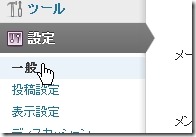
まずは、WordPressへログインして「設定」⇒「一般設定」をクリックします。
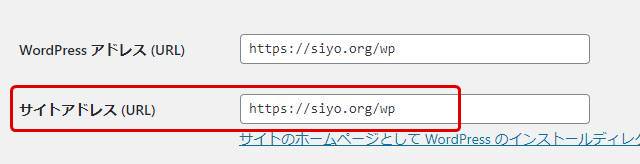
設定の中にある、サイトアドレス(URL)に新しいURLを記載します。
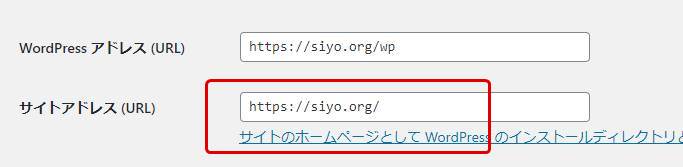
サイトアドレス(URL)の部分で「wp」(消したいサブディレクトリ)を消すます。
https://aaa.com/wp
https://aaa.com/
※必ずサイトアドレス(URL)のみを変更してください!
今回はルートディレクトリのみの移動なので、サイトアドレス(URL)から「/wp」を消して保存します。
これでWordPressに一時的にログインできなくなりますが、焦らずに次の手順を行いましょう。
FFFTPツールでindex.phpをダウンロード
次に、WordPress内部の「.htaccess」「index.php」の2つのファイルに修正を加えます。
ここからWordPressがインストールされているサーバー内をチェックする必要があります。
FTPツールの「FFFTP」やサーバーのファイル管理からWordPress内部を除きましょう。
FFFTPの設定はこちらを参考にしてください。
FFFTPが今一わからない方のほとんどが、ホストの設定方法では無いですか?そんな方のためにインストールマニュアルとロリポップorエックスサーバー別に設定方法を説明します。
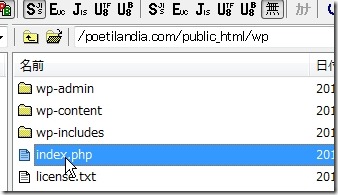
FFFTPなどのFTPツールを利用して、WordPressの中にある「.htaccess」「index.php」2つのファイルを探します。
今回「/wp」から変更する場合は、サーバー内の1階層目に「wp」フォルダーがありその中にあります。
目印としては、一緒に「wp-content」「wp-admin」などのフォルダーがある場所に「.htaccess」「index.php」はあります。
index.phpの場所
サブディレクトリの中にあります(今回は「wp」フォルダの中)※一階層目にindex.htmlがある場合もあり注意です。
例:エックスサーバーの場合は、
「ドメイン名のフォルダ⇒ 「public_html」⇒「wp」⇒「index.php」 にあります。
.htaccessの場所
.htaccessが一階層目にある場合もありますが、index.phpと同じ階層にあるもの(今回はwpの中)をダウンロードしてください。
ダウンロードした「index.php」を編集
ダウンロードしたindex.phpをテキストエディタなどで開いてください。
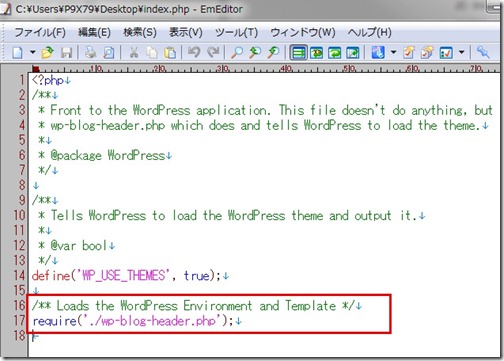
17行目にある「require(‘./wp-blog-header.php’);」を編集します。(※行目は環境によって異なります。)
require(‘./wp-blog-header.php’);
require(‘./wp/wp-blog-header.php’);
今までトップページで表示されていたサブディレクトリを入力してください。今回の場合ですと「/wp」と入力します。
入力が終わったら保存して閉じてください。
ダウンロードした「.htaccess」を編集
次に.htaccessをテキストエディタなどで開いてください。
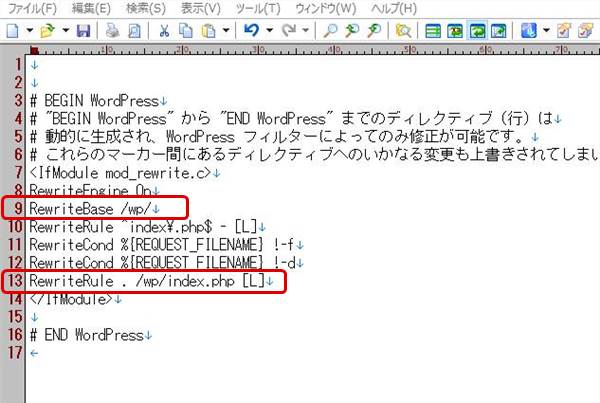
9行目と13行目の2ヶ所の「/wp」を消していきます。(※行目は環境によって異なります。)
9行目:RewriteBase /wp/
13行目:RewriteRule . /wp/index.php [L]
9行目:RewriteBase /
13行目:RewriteRule . /index.php [L]
301リダイレクトを設定して旧URLから新URLへ転送する
次に301リダイレクトの設定です。
サブディレクトリからルートディレクトリへ変更方法を説明した記事は多いですが、この301リダイレクトの設定が書かれていない場合が多く非常に重要です。
301リダイレクトとは
301リダイレクトを簡単に説明すると、旧URLに訪れたアクセスを自動で新URLに転送してくれる仕組みです。
「https://aaa.com/wp/記事1/」に訪問者が来ると自動で「https://aaa.com/記事1/」
に転送してくれます。
 マメボー
マメボーまた、この転送は、検索エンジンの評価も一緒に転送してくれるので、自動でアドレス変更してくれます。
変更後数日は不安定ですが、自然と新アドレスでインデックスされ、検索結果も新アドレスで表示されるようになります。
「.htaccess」にリダイレクト設定を記載します。
先程、修正した「.htaccess」の一番上に301リダイレクトを追記していきます。
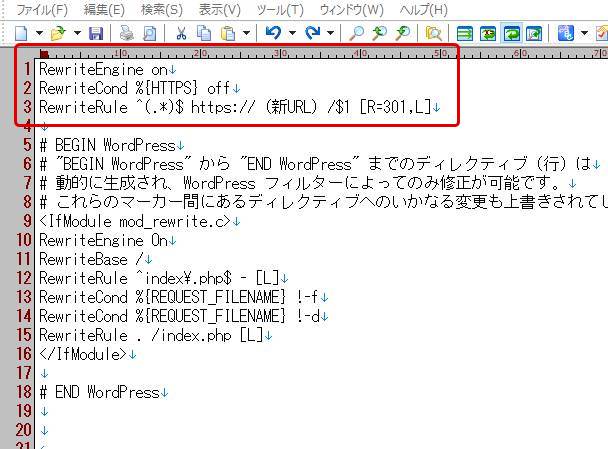
「.htaccess」内に上記の赤枠部分の3行を追加します。場所はどこでも良いですが、無難に一番上にコピペしましょう。
RewriteEngine on
RewriteCond %{HTTPS} off
RewriteRule ^(.*)$ https://(新URL)/$1 [R=301,L]
「http://(新URL)/」の部分には、今回の新URLを記載しましょう。
今回の例だと下記のようになります。
RewriteEngine on
RewriteCond %{HTTPS} off
RewriteRule ^(.*)$ https://aaa.com/$1 [R=301,L]
編集したファイルを1階層目に移動する
編集したファイルを保存したら、「index.php」と「.htaccess」ファイルを1階層目にアップロードします。
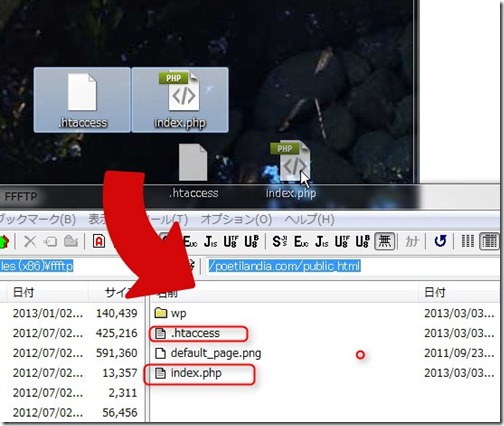
「index.php」と「.htaccess」ファイルを1階層目にアップロードします。
 マメボー
マメボー特にエックスサーバーの場合。
これで設定完了!再チェックしましょう!
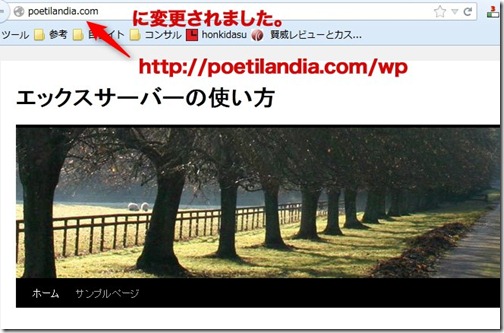
これで、ルートディレクトリに表示されたと思います。
記事部分や旧URLにアクセスして、無事に301リダイレクト転送されるか確認しましょう。
ダッシュボードなどが、おかしい場合は、一度ログアウトして再度ログインし直しましょう。
で、1つ注意ですが、元々の場所に「index.php」が残ってますので2つ存在する状態です。
旧「https://aaa.com/wp/index.php」と、新「https://aaa.com/index.php」の2つ
2つ存在することになりますが、301リダイレクトが設定されていると自動転送されるので問題ありません。
2つあって気になるからといって元のindex.phpを消すと、いろいろな支障をきたしますので、絶対に消さないでください。。。
おまけ設定①:パーマリンクの見直し
ディレクトリを変更するとパーマリンクの設定が初期化されていることがあるようです。
これまた変更されるとサイト評価がボロボロになりますので、再度もともとの設定を入れて再適用させてください。
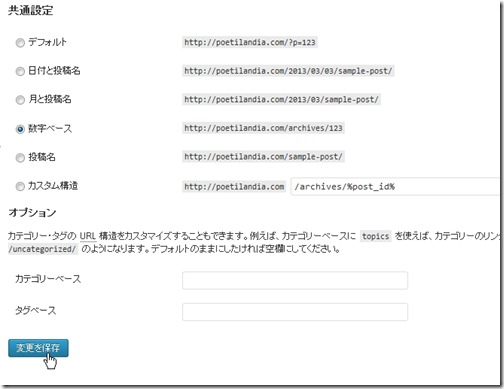
WordPressダッシュボードにログインして、設定⇒パーマリンク設定をクリックします。
おまけ設定②:旧URLを一括変換
URLを変更したことで、内部リンクや画像ファイルなど全て旧URLのままになってます。
基本的には301リダイレクトされるので問題ありませんが、変更したい場合は、「Search Regex」プラグインを使うことで、簡単に変更できます。
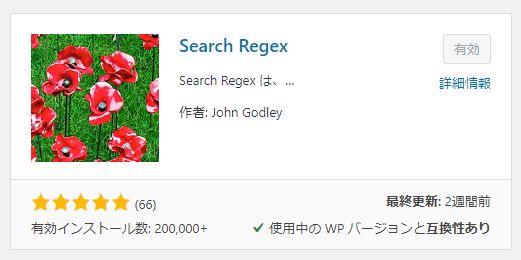
このプラグインは、WordPress内のすべての文字を検索可能で、
検索した文字を記事の中、固定ページもサイドバーや内部ファイルでも一気に置き換えすることができます。
かなり便利なプラグインなので、入れておくと便利です。
Search Regexで文字を一気に置き換える
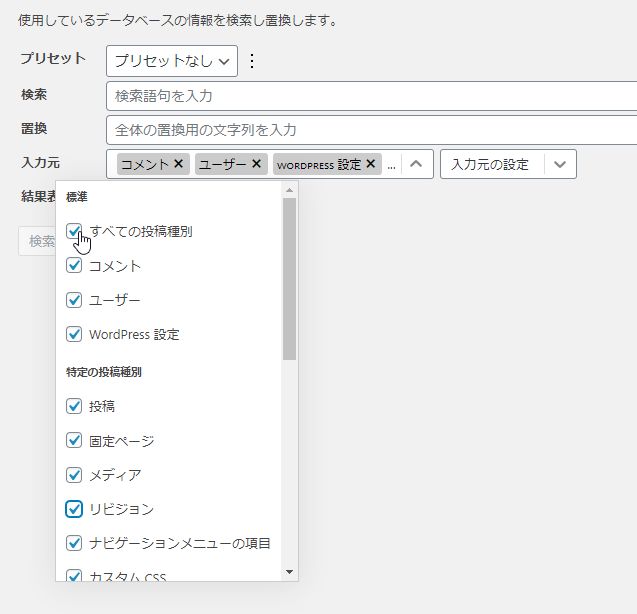
Search Regexの使い方ですが、簡単です。
プラグインで検索して有効化すると「ツール」の中に登録されるので開きましょう。
- 「入力元」から「すべての投稿種別」にチェックをします。(数が多い場合はリビジョンは外す)
- 検索に「旧ドメイン」を入力します。
- 置き換えに「新ドメイン」を入力して、検索を行います。
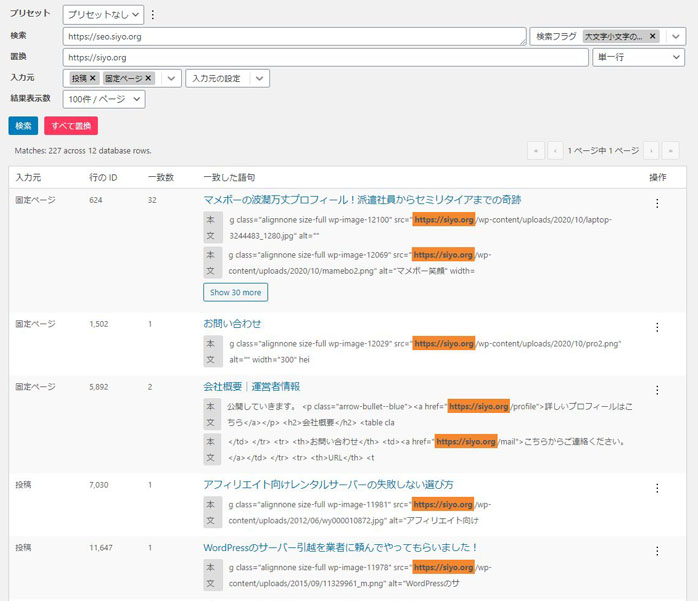
まとめ

お疲れさまでした、これで作業は終了です。
出来ることなら変更しない方が良いですが、変更するならしっかり301リダイレクトを行いましょう。
以上
「ワードプレスでURLの/wpを消す方法!サブからルートディレクトリに移動手順」でした。





「/wp」を表示させない方法を自分で検索していたのですが、どうしてもわからず途方にくれていました。一番初めにマメボーさまのこのサイトにたどり着いていればこんなに悩むことなく解決できたのになぁ。。。と思いました。
他のページもワードプレス初心者の私にはとても詳しくてわかりやすく、購入して使っていたワードプレス本よりなんと親切に解説してくださっていることか!マメボーさんのこのサイトのこと、私のホームページでも紹介させてもらいます!
本当に助かりました。ありがとうございました。
マメボーさん、こんにちは。
大変参考になる記事をありがとうございます。
私はこれからWPを立ち上げますので、実践をしていきたいと思います。
応援ポチしました。
また訪問しますので、どうぞよろしくお願いいたします。
こんにちは。ブログ拝見させていただきました。
先程wpのディレクトリが無事変更できました。
質問なのですが、wpフォルダのindex.phpをルートディレクトリにアップした後は、元のwp内のindex.phpは残しておいてよいのでしょうか?
この部分だけどこを見てもわからず。。。
よかったら教えてください!
柚子さん
お世話になってます。
私も行ったことがありませんので、はっきり言えませんが、
index.phpが2つあると、トップページが2つになってしまうと思います。
1つ消した方が良いと思います。
マメボーさん
先程wp内のindex.phpを削除しました。
お忙しい中ご回答いただきありがとうございました!
今後もブログ更新を楽しみにしています。
わかりやすい解説で、構築中のサイトに役立ちます。
ありがとうございました。ただ、いくつか疑問に思うところがありますので、教えてください。
質問(1)
この手順をふむことで、トップページだけでなく、wpフォルダ内の全てのページのアドレスの「/wp」が消えますか? 例えば、
http://example.com/wp/about
↓
http://example.com/about
といった具合に。
それともこれを実行するためには、何か追加作業が必要でしょうか?
質問(2)
「/wp」を消した後、メニューやサイト内リンクも「/wp」なしのリンク先アドレスへと自動的に変更となりますか?
質問(3)
柚子さんへの回答で、
>index.phpが2つあると、トップページが2つになってしまうと思います。1つ消した方が良いと思います。
とありますが、本文中の解説では、
>気になるからと言って元のindex.phpを消すと、プレビューできなかったり いろいろな支障をきたしますので、絶対に消さないでください。。。
とあります。
どちらが正しいのでしょうか?
質問(4)
.htaccess はどうでしょう? 元のwpフォルダ内と、ルートディレクトリにふたつ存在していて問題ないのでしょうか?
以上、どうぞよろしくお願いします!
真理さん
お世話になってます。
質問1・質問2
はい、全てのページの「/wp」が消えます。
質問3
あ、確かにそうですね。。
自動転送されるので、現在のバージョンではおそらく大丈夫だと思いますが、
消す前に、一度どこかにバックアップして
テストして問題無ければ消して良いと思います。
質問4
こちらはわかりませんが、
2つって可能でしたか^^可能なら2つあっても問題はないです。
いつもためになる記事を書いてくださり、ありがとうございます^^
一点質問があるのですが、よろしければアドバイスをお願いしたいです。
まめぼーwさんのブログでは、画像のアップ場所を見ますと、https://siyo.org/wp-content/・・・となっておりますので、サーバーのルートディレクトリにワードプレスをインストールしておられるか、またはseo.siyo.orgドメインをwpのような、何かしらのフォルダに割り付け、wpにインストールすることでトップドメインで表示されていると思います。
後者の場合、wpがルートとなっておりますので、いずれにしても、ルートディレクトリにインストールしていることになると思いますが、ルートディレクトリにインストールした場合、ファイルが散らかって他のプログラムがインストールできないため、ルートディレクトリにはインストールせずに、専用ディレクトリにインストールすべきという情報も見かけます。
いまルートにインストールするか、サブにインストールして、この記事の方法でトップドメインで表示するか、で迷っているのですが、ルートにインストールした際の、上記懸念点について、どのようにお考えか?を教えていただけませんか?
よろしくお願いいたします。
しんさん
お世話になってます。
画像についてってことですよね。
これはWordPressのメディア機能を使ってアップしていますので、
wp-contentの中でフォルダー分けされて、WordPressのメディア一覧で確認することが可能です。
WordPressそのもののインストールの場合、
複数のサイトを管理するなら「/wp」などでフォルダー管理した方が
わかりやすいです。
まめぼーwさん
ご回答ありがとうございます。
1サイト1サーバーの場合は、ルートディレクトリにインストールするか、サブにインストールして、こちらの記事の方法でトップドメインで表示するかについては、どちらがおすすめでしょうか?
まめぼーwさんはどのようにされているかを教えていただけるとありがたいです。
何度もすみません、よろしくお願いします。
しんさんお世話になってます。
どちらでも問題はありませんが、トップに入れた方が管理は大変でも見た目はスッキリします。
私は、このサイトだけサブドメインでちょっと特殊ですが、
基本はトップディレクトリで管理しています。
まめぼーwさん
わかりました!
ありがとうございました^^
はじめての質問になります。
「/wp」を表示させない方法を拝見しました。
現在GMOのI CLUSTAのレンタルサーバを利用
していますがindex.php ファイルは存在するの
ですが、.htaccess が存在しません。
I CLUSTAで/wpをとる方法をどうかご教授下さい。
どうぞよろしくお願いします。 げん
げんさん
お世話になってます。
私はI CLUSTAを利用していないので、設定方法に
ついてはわからないです。
ただ、.htaccessが無い場合は、index.phpのみでいけると思います。
マメボー さん。
ご教授ありがとうございます。
早速index.php をダウンロードしたところ
17行目の記載がrequire(‘./wp-blog-header.php’);
でなくrequire( dirname( __FILE__ ) . ‘/wp-blog-header.php’ );
だったのですが、これをrequire(‘./wp/wp-blog-header.php’);
に書き換えても大丈夫でしょうか?
よろしくお願いします。 げん
げんさん
お世話になってます。
すいません。。
その辺の構成まではわからないです。
変更する場合ですが、必ずオリジナルをどこかに作っておいて、
間違っていたら戻せるようにしておくと良いと思います。
頑張ってください。
マメボー様、お助けください。
私はロリポップでsyuumu.netを購入して
syuumu.netにワードプレスをインストールしてしまったのです。
syuumu.netにインストールされているワードプレスをアンインストールして、syuumu.net/wpは消さない方法を教えてください。
ロリポップ様の説明が分からんのです。
お慈悲を、、、、、、。
シュウムさん
お世話になってます。
WordPressを2つ入れてしまったので、消したいってことですよね?
サーバー上でドメインごと消すと、/wpまで消えますので、
FTPツールでサーバーの中身を開き、/WP以外のファイルを1つ1つ消すのが確実だと思います。
マメボー さん
教えてください。さくらインターネットでマルチドメインで既にWPで一つアップしていて、新たに「wp2」というディレクトリーを作成し、ご説明に合わせ設定の変更をしてみました。
トップページは問題なく反映するのですが、トップページ以下のページはすべてサーバーエラーで表示されません。
何か間違えているのか??もわからず。。。
ご指導いただけないでしょうか。。
まきさん
お世話になってます。
おそらくですが、一般設定のWordPressアドレスとサイトアドレスの辺りではないでしょうか?
はじめまして。
/wpを消す方法をffftpで実行しましたが消えません。。
当方初心者でffftpの使用方法を間違ったのかもしれませんが
右側の17行目/wpが追加出来ています。
また一階層に.htaccessもあります。
↓こんな感じです。 dirname( __FILE__ )が悪いのでしょうか?
require( dirname( __FILE__ ) . ‘/wp/wp-blog-header.php’ );
考えられる原因を教えて頂ければ助かります!
とおるさん
お世話になってます。
私もphpは詳しくありませんので、想定できるエラー以外はわからないです。。
お力になれませんが、うまく解決できると良いですね。
どうぞ宜しくお願いします。
マメボーさん、お世話になります。
どうしても消せなかった/wpが、マメボーさんのおかげで
やっと、やっと消せました!!
私の場合、サーバーがロリポップでしたので、ロリポップのFTPでやりましたが、出来ました~。
なんか、私にもできるんだぁと自身が付きました。
本当はマメボーさんのおかげなのに♪
本当にありがとうございました。^^
お世話になってます。
役だって良かったです^^
今後ともどうぞよろしくお願いします。
マメボーさんはじめまして。
とてもためになる記事をありがとうございます。
こちらを参考にしてルートディレクトリに変更することができました。
一つ質問なのですが、今後複数のWPをインストールしたいと思っています。
その場合はどうすればよいのでしょうか?
今回と同じ方法をとった場合、ルートディレクトリに「index.php」ファイルが2つ存在することになりますよね?(そもそも存在できない?)
実際にやってみていないので分からないのですが、同名ファイルを共存させられるのでしょうか?させられるとして問題はないでしょうか?
それか、この方法はwordpressを複数インストールする場合は使えませんでしょうか?
ご回答頂けましたら幸いです。
WordPressですが、同じ階層に2つインストールすることは出来ませんので、フォルダ分けが必要になります。
サーバーによって異なりますが、だいたいドメイン別でフォルダが区切られますので、ドメイン別でインストールが可能です。
マメボーさん
ご回答ありがとうございます。
なるほど。ということは、例えばコントロールパネルで新規ドメイン契約後にWordPressをインストールすると自動的にフォルダが区切られ、
それをFTPやテキストエディタで今回と同じように編集してアップするという形なんですかね。
取り敢えずは実際に自分の契約してるサーバーでやってみないと分からなそうですが、何となくイメージはできました。
ありがとうございました。
悩みがあって、色々検索したのですが、
>以上で、ルートディレクトリに移動は終了です。
>元々の場所に「index.php」が残ってますので2つ存在する状態です。
>ttp://poetilandia.com/wp
>ttp://poetilandia.com/
>にアクセスすると同じ画面が表示されます。
>重複しているし、検索エンジン的にはどうかな~って感じで、
>調べてみたのですが、一応転送表示しているだけですので、
>大丈夫っぽいようでした^^
>気になるからと言って元のindex.phpを消すと、
>プレビューできなかったり
>いろいろな支障をきたしますので、絶対に消さないでください。。。
最後の3行は重要ですね。
ダッシュボードから入って、
元のアドレスと、転送先アドレスでは、
画面上にあるダッシュボードのバーの有無が違うので
すっっっ(1時間)っっっごい気になりました!!
となれば、
ダッシュボード用は元のアドレスで、
閲覧用(他人に見てもらう)は、転送先のアドレスって解釈で
おkなんですね・・・
安心しました!!
このページに救われました・・・
いい記事をありがとうございます!
例えばWPを複数インストールしている場合に
このようなときはどうなるでしょうか?
◯◯◯.com/shop/AAA
◯◯◯.com/shop/BBB
このときに◯◯◯.com/wpに
メインサイトを作り、◯◯◯.comは
既に別のサイトがあるのですが
◯◯◯.com/shop/wpが完成後に
差し替えたいという場合に今回の
テクニックを使うとすればその方法は
◯◯◯.com/shop/AAA
◯◯◯.com/shop/BBB
にも影響は生じてしまい、
◯◯◯.com/shop/AAA
◯◯◯.com/shop/BBB
は閲覧できなくなるといったことはあるのでしょうか?
ご教示くださいますようよろしくお願いいたします。
はじめまして。
ロリポップで今一つサイトを作って、新しく別のドメインを取得したので、その2つ目のワードプレスページを作ろうと思っています。しかし、URLの最後の、今回の場合は/wpがついてしまうということで、それを消したくてこちらのサイトに辿りつきました。
しかし、二つ目のサイトなので、今回こちらに記載のある「移動する2つのファイル」は、すでにFTPの中に、1つ目のサイトのファイルが同じ名前で存在します。
そんな時はどうしたらいいのでしょうか。
ご教示いただけましたら幸いです。
よろしくお願い致します。
マメボーさん、お世話になっております。
サブドメインとサブディレクトリについて
検索していたら辿り着きました。
少し質問内容と本記事の内容が違うようでしたら申し訳ありません。
私はメインブログを1年以上やっていますが、
なかなかアクセスが増えないので、
別に新しくブログを作成しようと検討中です。
サブドメインとサブディレクトリを言われるがまま、
作成したのは良いですが、チンプンカンプンです^^;
現在エックスサーバーを使っていて、MySQLがwp1とwp2があり、
メインブログはwp1、サブディレクトリはwp2になっている状態です。
新しくブログを作成する際、
wp1にすれば良いのか、wp2で作成するべきなのか
それとも新しくMySQLで増やした方が良いのか?
アドバイスいただけないでしょうか?
分かりやすい解説ありがとうございます。
まさに説明通りやったらいつの間にかルートディレクトリへインストールしていたパターンです。
二つ目のサイトをサブアドレスで作ったらサブディレクトリで作ってしまっていた方が下の階層に入るおかしな表示になってしまったので、これからルートディレクトリへの移動を試してみようと思います。
一つ教えてください。
サブディレクトリからルートディレクトリへの移動の場合、リダイレクト設定は必要ないでしょうか?
検索順位やお気に入りから見てくれている方も、特に作業をしなくて今までのまま変わりませんか?
よろしくお願いします。